【5選】iPhone・iPad向けLINEの時間制限を解除する裏ワザ
LINEのスクリーンタイムを解除したいです。スクリーンタイムでLINEが時間制限になって使えなくなってしまったのですが、LINEだけスクリーンタイムの制限を回避する裏技的な方法ありますか?"
LINEの時間制限を超えましたとiPhoneに表示されてLINEが使えない経験はありませんか。使用時間を延長することも可能ですが、スクリーン・タイムパスコードが設定されていると入力なしで時間延長はできません。本記事では、iPhone・iPad向けにスクリーンタイムパスコードが不明な場合にLINEの時間制限を解除する裏ワザをご紹介します。
裏ワザ1、データを失わずにLINEの時間制限を簡単に解除する
まずは、iPhoneロック解除ソフトを利用して、データを失わずに、スクリーンタイムでLINEの時間制限を解除できる方法をお勧めします。
Tenorshare 4uKeyは、iPhone・iPad・iPod向けの専門的なロック解除ソフトとして、iPhoneのデータを保持したまま、スクリーンタイム制限を簡単に解除できます。LINEの時間制限を親にバレずに解除したい時はTenorshare 4uekyを利用してはいかがでしょうか。それでは、Tenorshare 4uekyを使ってiPhoneのスクリーン・タイムパスコードを解除する方法をご案内しましょう。
-
Tenorshare 4uKeyを起動して、「スクリーン・タイムパスコードを解除」機能を選択します。

-
USBケーブルを使ってiPhoneをパソコンに接続した後、「解除開始」をクリックします。

-
しばらくすると、スクリーン・タイムパスコードの解除が始まります。
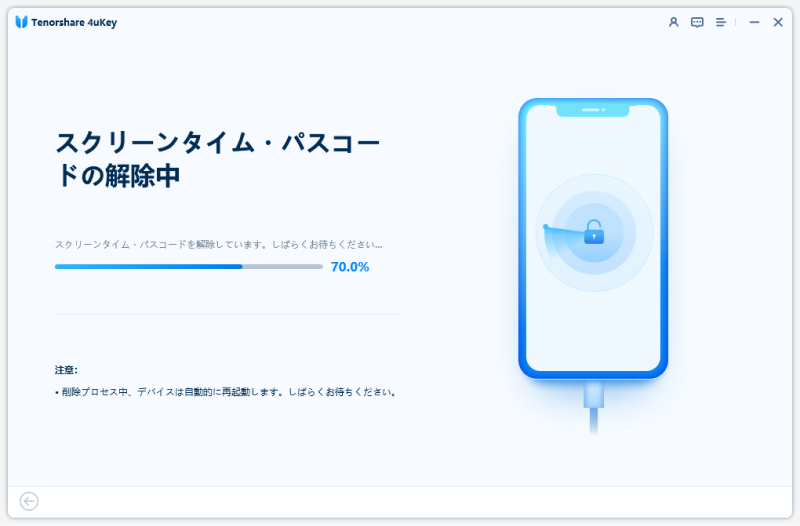
裏ワザ2、iPhone・iPadの設定で「日付と時刻」を変更してみる
次は、LINEの時間制限を解除するためにiPhone自体の日付と時刻を変更する方法です。iPhoneの日付と時刻をLINEの時間制限外に変更することで、スクリーンタイムの制限を受けずにLINEを利用できます。iPhoneの日付と時刻を変更するとメールや他のアプリに影響が出る可能性がありますので、注意しましょう。
Step1: iPhoneの「設定」から「一般」を開きます。
Step2: 「日付と時刻」を選択して、「自動設定」をオフにします。
Step3: 手動で日付と時刻を変更します。
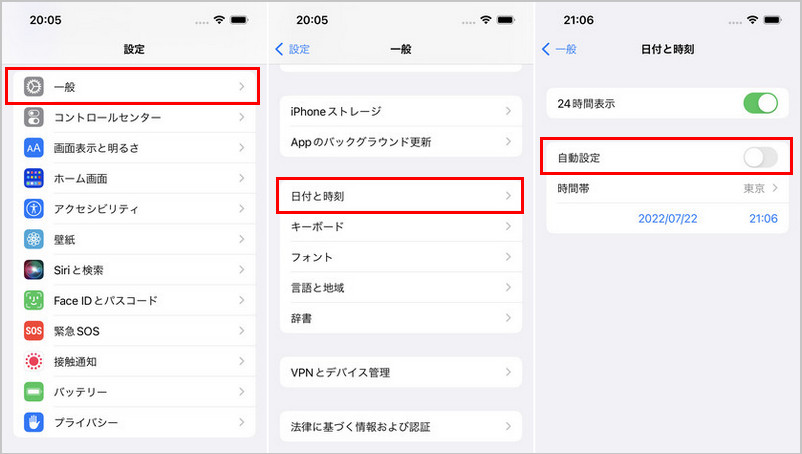
提示:
※LINEの「休止時間」を解除するなら休止時間外に時刻を変更します。LINEの「App使用時間の制限」を回避するなら日付を1日進めると、使用時間のカウントがゼロになります。
裏ワザ3、LINEアプリを消去して再度インストールしてみる
LINEのアプリを消去して再度インストールすると時間制限がリセットされ、iPhoneで再びLINEが使えるようになります。LINEアプリを消去するとトーク履歴は消えてしまいますので、事前にバックアップを取りましょう。その他のデータはほぼアカウントに紐づいていますので、同一アカウントでログインすれば復元できます。
LINEのトーク履歴をバックアップ
Step1: LINEのホーム画面を開いて歯車マークをタップします。
Step2: 「トーク」から「トークのバックアップ」を押します。
Step3: 「今すぐバックアップ」を選びます。
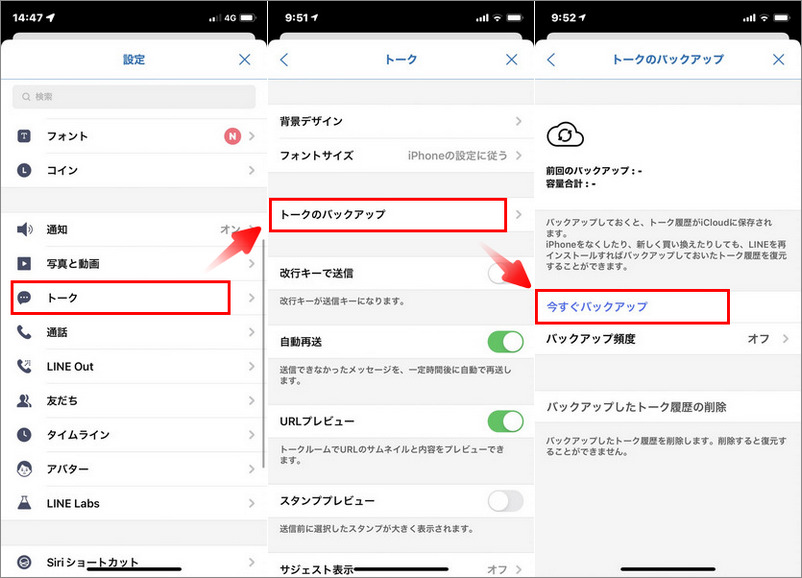
関連記事: iCloudでLINEのトークをバックアップ&復元する方法
LINEアプリを消去して再インストール
- iPhoneのホーム画面でLINEアプリを長押しします。
- 「Appを削除」をタップします。
- 確認メッセージが表示されるので「Appを削除」を押します。
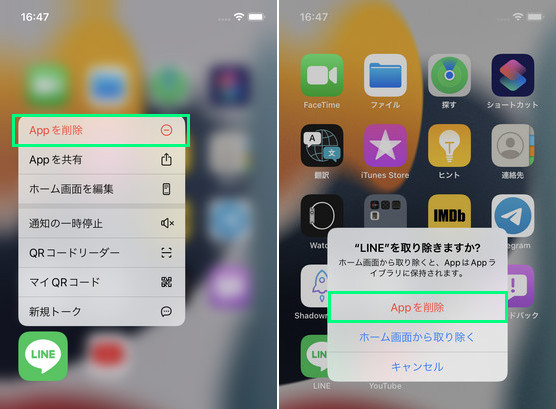
- 削除された後、App StoreからLINEを再インストールします。
裏ワザ4、iTunesでiPhoneを初期化して、LINEのスクリーンタイム制限を解除する
Appleが無償で提供するソフトウェアのiTunesをインストールしたパソコンを使ってiPhoneを初期化し、スクリーンタイム・パスコードを削除する方法です。iPhoneを初期化するとiPhoneに保存されているデータが消えてしまうので、作業を始める前にバックアップを取りましょう。
Step1: iTunesを起動したパソコンにUSBケーブルを使ってiPhoneを接続します。
Step2: 「概要」を開いて「iPhoneを復元」をクリックすると確認メッセージが表示されるので、「復元」を選択して初期化を始めましょう。
Step3: iPhoneの初期化が完了後、バックアップがある場合はデータを復元します。
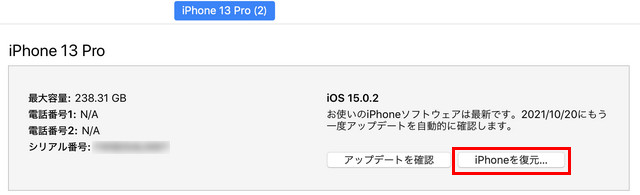
注意:
※iCloudやiTunesを使い一括でデータをバックアップするとスクリーンタイム・パスコードも含まれてしまい、iPhoneの初期化後に復元するとスクリーンタイム・パスコードがかかった状態に戻ってしまいます。そのため、バックアップする際は必要なデータごと個別に行いましょう。
裏ワザ5、iPhone本体の設定からスクリーンタイムをリセットする
パソコンをお持ちでない方はiPhoneを操作して設定からスクリーンタイム制限をリセット可能です。初期化と同様にiPhoneのデータが消去されることに注意しましょう。
Step1: iPhoneの「設定」から「一般」、「転送またはiPhoneをリセット」をタップします。
Step2: 「すべてのコンテンツと設定を消去」を選択します。
Step3: Apple IDとパスワードを入力して、右上隅にある「オフにする」ボタンを押します。
Step4: 「iPhoneを消去」をタップします。
Step5: iPhoneのリセットが完了したら、iPhoneは再起動されます。
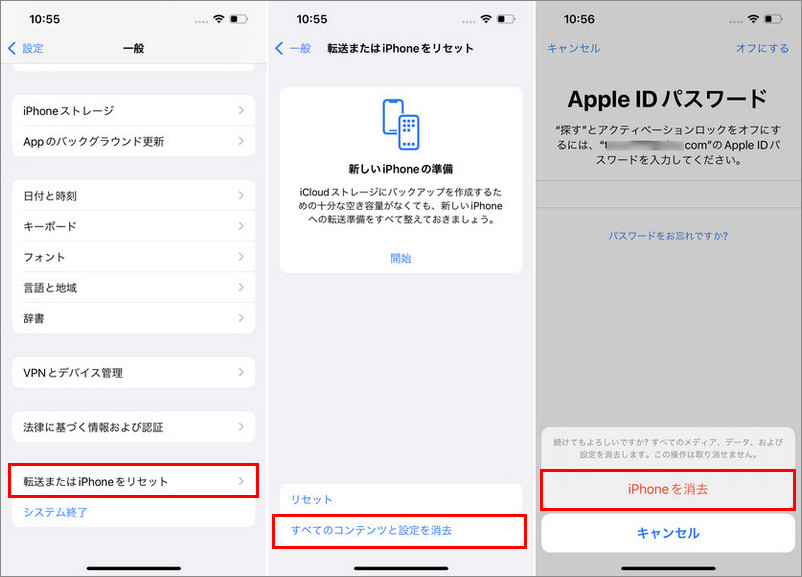
スクリーンタイムのLINE時間制限についてよくあるご質問
質問1、LINEの使用時間を1時間に制限しているのですが、30分しか使ってないのに時間制限がかかります。どうすればいいですか?
スクリーンタイムの時間制限はいくつかのバグが発生しています。まず、スクリーンタイムをオフにして再度オンにしてみてください。それでもだめなら時間制限をいったんオフにし、再度設定を直してみてください
質問2、「LINEの制限時間を超えました」と表示されますが、使用時間が延長できますか?
設定した使用時間に達すると、LINEアプリを起動すると「制限時間を超えました」と表示されますが、時間制限を知らせる画面で「制限を無視」をタップすると、「15分後に再通知」もしくは「今日は制限を無視」を選択することができます。
質問3、LINEの時間制限をかけているのに、スクリーンタイム制限を無視して使い続けます。どうしたら時間制限をかけれますか?
[制限を無視]ボタンを非表示にすると、スクリーンタイムの時間制限を無視できなくなります。スクリーンタイムで、App使用時間の制限を設定完了したら、[使用制限終了時にブロック]項目をオンにします。これで、時間制限を延長したい場合は、許可が必要です。
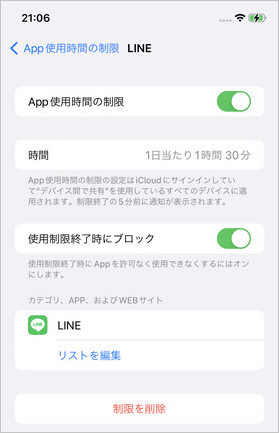
まとめ
LINEの時間制限を解除する裏ワザを見てきましたが、スクリーンタイム・パスコードを消すと同時にiPhoneのデータが消える方法がありますので試す際は事前にiPhoneのバックアップを取るようにしましょう。Tenorshare 4uKeyはiPhoneのデータを失うことなくスクリーンタイム・パスコードだけを削除してLINEの時間制限を解除できる非常に使いやすい裏ワザです。
関連記事: iPhone スクリーンタイムを設定・変更する
- iPhone/iPadのロック画面からからパスコード/Touch ID/Face IDを簡単に解除
- スクリーンタイム・パスコード・Apple ID・MDMプロファイルを速やかに削除可能
- パスワードなしでiPhone・iPad・iPodからApple IDのロックを削除可能
- データを失わずにApple IDからサインアウト/Apple IDを削除可能
- パスワード/Apple ID/以前の所有者なしでiCloudアクティベーションロックを削除
- iOS 26/iPadOS 26やiPhone 17に対応
【5選】iPhone・iPad向けLINEの時間制限を解除する裏ワザ
最終更新日2024-10-17 / カテゴリiPhone スクリーン タイム








(0 票、平均: 5.0 out of 5 )
(クリックしてこの記事へコメント)